インサイトを提供する計算をレポート ページに直接表示するには、[Variance] 列か [Variance %] をテーブル カードに追加します。
前提条件
レポートに [Variance] 列か [Variance %] 列を追加するには、計算の対象にできる数値データがあるテーブル カードがレポートに含まれている必要があります。
テーブル カードへの [Variance] 列または [Variance %] 列の追加
- カードで編集 を選択してデザイナー モードに切り替えます。
- [カード構成] で [Grid] タブを選択します。
- カードで、差異列を追加する場所のすぐ左か右の列ヘッダーを選択し、次のいずれかを実行します。
- タブの [Calculations] サブセクションで、[Insert] ドロップダウンを選択して利用可能なオプションを表示し、次の操作を実行します。
- テーブルに表示する差異のタイプに応じて、[Variance] か [Variance %] を選択します。
- 選択すると、オプションが展開されて [Column left] と [Column right] が表示されます。新しい列を表示する、選択した列ヘッダーとの相対的な位置に応じてオプションを選択します。
対応する [Variance] 又は [Variance %] の構成オプションがあるサブペインが表示されます。
- [Report Designer] の左上で [Insert] を選択します。次に、差異分析の種類 ([Variance] 又は [Variance %]) を選択した後、選択した列見出しとの相対的な位置 ([Column left] 又は [Column right]) を選択します。
どちらのオプションを選択した場合でも、右側の構成パネルに差異構成オプションが開きます。
- タブの [Calculations] サブセクションで、[Insert] ドロップダウンを選択して利用可能なオプションを表示し、次の操作を実行します。
[Variance] 列または [Variance %] 列の構成
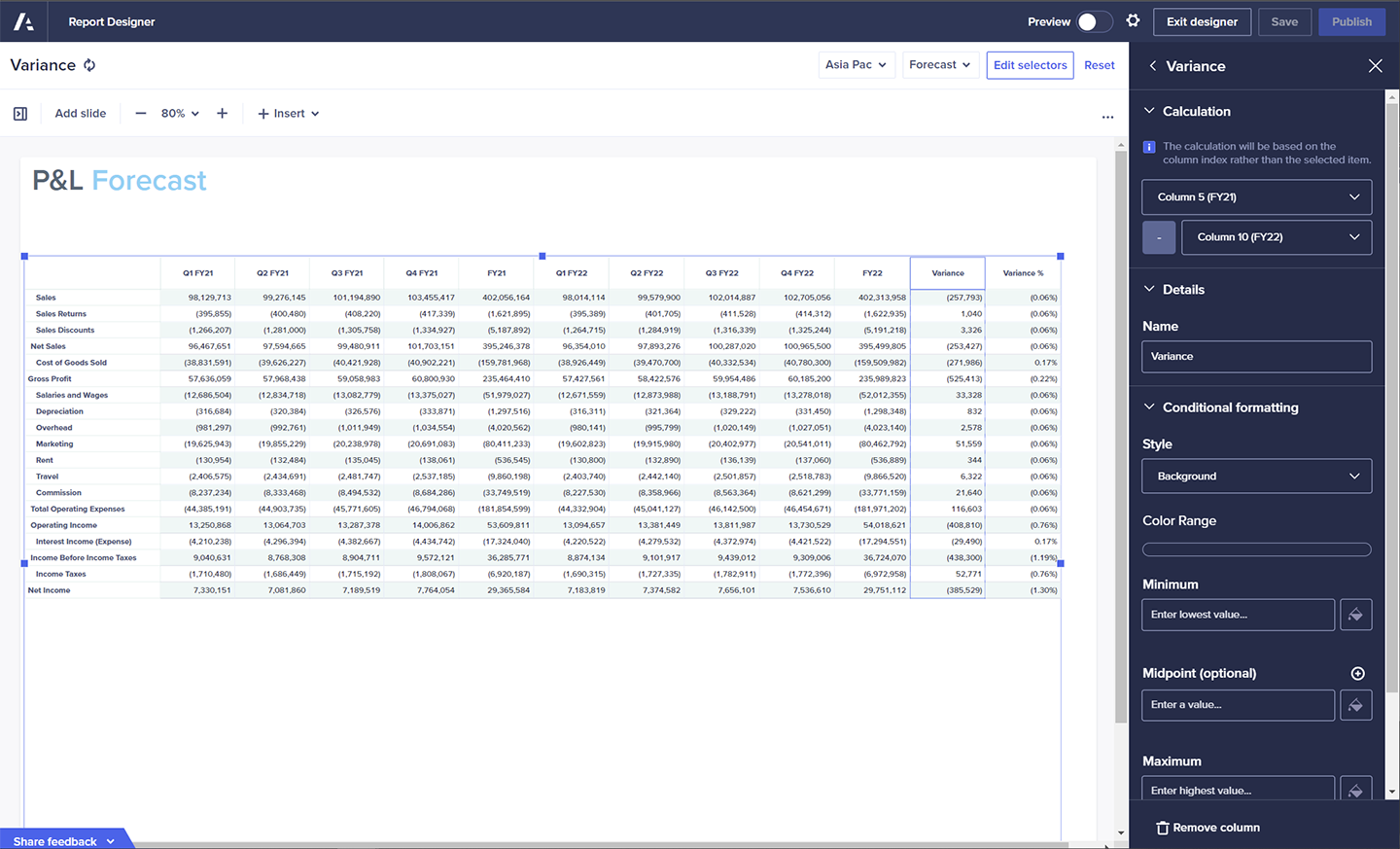
- [Calculation] でドロップダウンを選択し、比較元の列と比較先の列を選択します。通常は、1 列目が二つのデータ セットのうちの古い方、又はフォーキャスト結果で、2 列目が 1 列目よりも最近のデータ、又は実際の結果になります。
- [Variance] の計算では、
列 A - 列 Bで式の解が求められます。 - [Variance %] の計算では、
(列 A - 列 B)/列 Bで式の解が求められます。
差異の計算を構成していない場合、[Grid] タブの [Calculations] セクションに警告が表示されます。警告が表示されても、テーブル カードを保存して公開できます。
- [Variance] の計算では、
注記:差異の計算は選択した列番号に固定されます。ビューに対する変更は計算に直接影響するため、注意してください。
- [Details] では差異の計算の名前を入力できます。この動的ラベルは次のように動作します。
- 空のままにした場合、計算対象として選択した二つの列のヘッダーを組み合わせたものが計算の名前になります。
- [Details] フィールドにテキストを入力すると、その入力内容が差異列のヘッダーになるとともに、[Grid] タブに表示される計算の名前にもなります。
- 必要に応じて、[Conditional formatting] で以下を実行できます。
- セルの書式のスタイルを定義します。条件付き書式に適用する書式スタイルを選択します。
- Backgroud (背景): 書式が設定される各セルの背景を単色で塗りつぶします。
- Border (罫線): 書式が設定される各セルに色付きの罫線を追加します。
- Font (フォント): ライン アイテムのフォントの色を変更します。UX の変更、グリッド形式の変更、テーマベースの色よりもこちらが優先されます。
- Morse (モールス): セル内の値の左に色付きの点または線を追加します。点や線のサイズはセルの値に応じて変わります。
[色の範囲] バーには現在の選択内容のサンプル グラデーションが表示されます。下の値と色を選択すると、選択内容に応じてグラデーション バーの色が変化します。
- 最小値と最大値の色の範囲を設定します。必要に応じて中間点も設定できます。これは [Color Range] セクション見出しの下にグラデーション バーとして表示されます。
- 差異の書式を構成します。
- 列の背景色、又はフォントの色の設定 (カラー ピッカーを使用)
- フォントの強調設定 (太字、斜体、又は下線のオプションを選択)
- 計算列の内容の配置
- 計算値の数値形式、単位、小数位の桁数の設定
- 値の少数桁の区切り文字と 3 桁の区切り文字の定義
- セルの書式のスタイルを定義します。条件付き書式に適用する書式スタイルを選択します。
- 構成が終了したら、
- 変更を保存または公開します。
注記:[Grid] タブの [Calculations] セクションには、テーブル カードのすべての既存の差異計算が一覧表示されます。計算の表示名は、デフォルト名 (分析対象列の名前) か差異の [Details] セクションで定義した名前になります。
一つの特定の計算の構成を変更する場合は、変更する構成を選択するだけで済みます。

